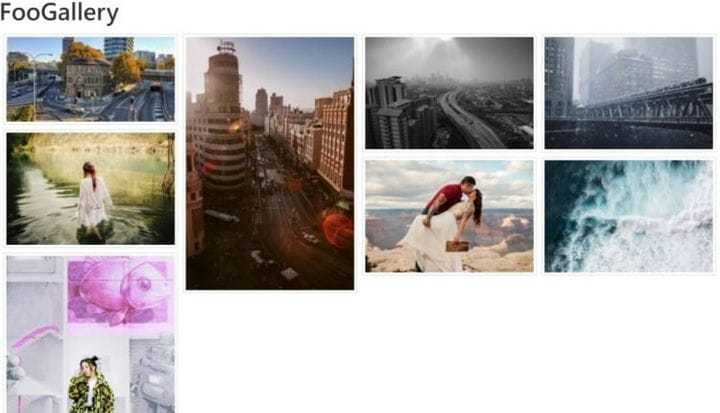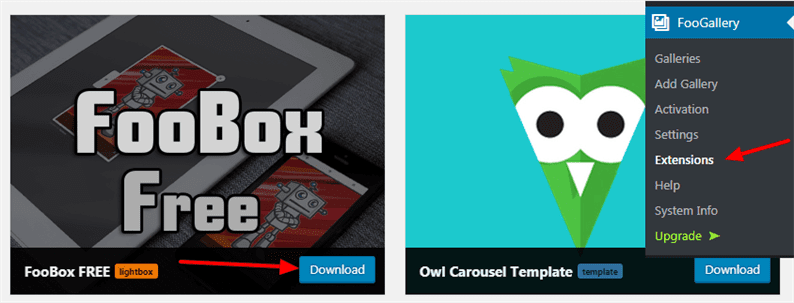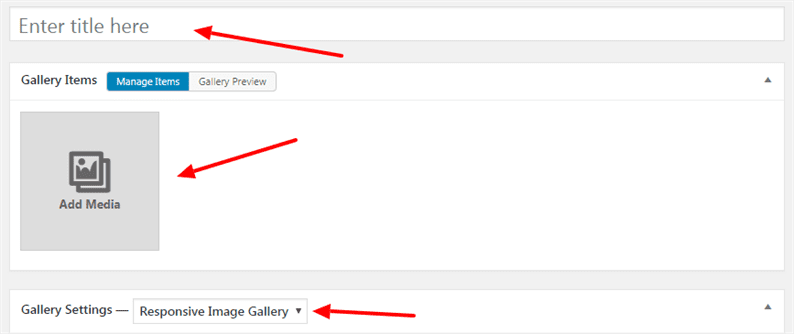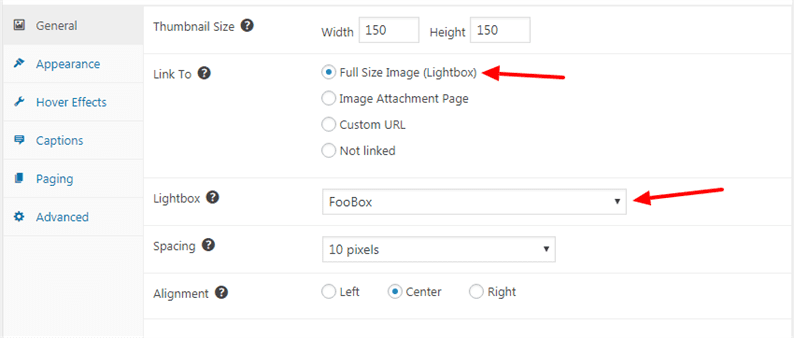FooGallery – Un magnifique plugin de galerie d’images WordPress
Vous cherchez à ajouter une galerie d’images à un site Web? La galerie d’images ajoute une meilleure expérience utilisateur sur un site Web. Cela nous aide également à rassembler une grande collection de photos. Vos visiteurs peuvent voir toutes les images liées à vos services en un seul endroit. Dans ce tutoriel, nous étudions comment ajouter une galerie d’images à un site Web WordPress.
Pourquoi avoir besoin d’une galerie d’images WordPress ?
Les galeries d’images sont utiles pour afficher la qualité des produits ou services de votre entreprise. Cela aide également à créer un site Web visuellement attrayant. L’ajout d’une galerie d’images montre à vos clients qu’ils peuvent faire confiance à votre entreprise pour les produits ou services que vous proposez.
La plupart de vos utilisateurs veulent voir des photos pour être convaincus que le produit ou les services de votre entreprise correspondent à leurs besoins. En tant que propriétaire de site Web, en montrant une superbe galerie d’images, vous indiquez à vos utilisateurs à quel point vous maîtrisez votre travail.
Il existe plusieurs plugins de galerie disponibles sur le référentiel de plugins. La plupart d’entre eux fonctionnent très bien et sont populaires. L’un d’eux est FooGalley, qui est facile à utiliser, prêt pour la rétine, rapide, réactif et offre de superbes mises en page de galerie.
FooPlugins a développé un fantastique plugin de galerie d’images WordPress FooGallery. Ils offrent à la fois une version gratuite et une version pro d’un plugin. L’utilisateur peut consulter les différentes démos d’un plugin ici.
Les autres plugins de galerie d’images populaires sont :
Commencer
Pour commencer, vous devez d’abord installer et activer le plugin FooGallery.
Lors de l’activation, vous trouverez le menu ‘FooGallery’ sur le côté gauche. Ce plugin est livré avec une extension gratuite et payante que vous trouverez sur FooGallery->Extensions. Disons que lorsque nous affichons la galerie d’images, au clic de chaque image, elle devrait s’ouvrir en lightbox. Dans ce cas, à partir de la page Extensions, téléchargez et activez le plugin FooBox Free.
Une fois les téléchargements terminés, un message de réussite s’afficherait avec le lien pour activer le plugin. Cliquez sur le lien et activez un plugin.
Nous sommes maintenant prêts à ajouter notre première galerie. Rendez-vous sur la page FooGallery->Ajouter une galerie. Sur cette page, vous trouverez de nombreuses options de configuration que vous pouvez essayer. Pour les besoins de notre tutoriel, nous vous montrons la configuration de base d’un plugin.
Ajoutez un titre, un média, sélectionnez Responsive Image Gallery dans la liste déroulante.
Choisissez l’option Image pleine taille (Lightbox) dans Lien vers. Dans la liste déroulante Lightbox, sélectionnez FooBox.
N’oubliez pas d’enregistrer vos modifications. Vous obtiendrez le shortcode pour la galerie qui vient d’être ajoutée.
Afficher la galerie d’images WordPress sur un site Web
Nous avons créé notre première galerie d’images. La prochaine chose à faire est d’afficher cette galerie sur le front-end d’un site Web. Accédez à n’importe quel écran d’édition de page/post où vous souhaitez ajouter la galerie. Le plugin ajoute un nouveau bouton Ajouter FooGallery à côté du bouton Ajouter un média d’un éditeur.
Cliquez sur ce bouton, il ouvrira une fenêtre modale. A partir de cette fenêtre modale, vous obtiendrez toute votre galerie ajoutée. Choisissez celui que vous préférez et appuyez sur le bouton Insérer une galerie.
Enfin, enregistrez les modifications apportées à votre page/post. Lorsque vous visitez la page, votre galerie ressemblera à :
Si vous cliquez sur l’une des images, cela vous montrera une belle lightbox comme suit :
Nous espérons que vous comprenez l’ajout du plugin de galerie d’images WordPress. Nous aimerions entendre vos pensées dans la section des commentaires ci-dessous.